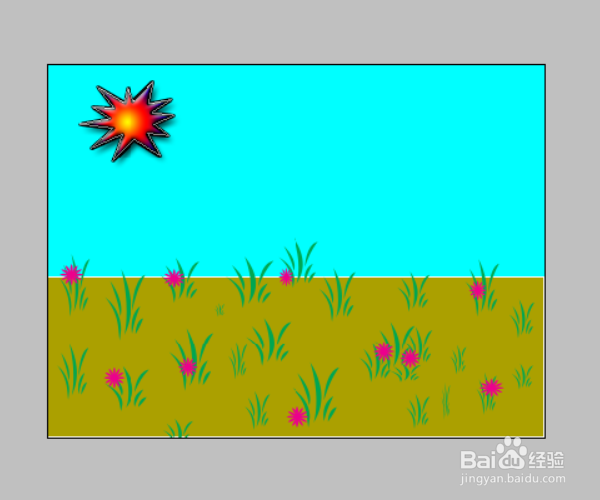1、首先用Photoshop新建一个名为风景画,宽400像素,高300像素,分辨率为72像素/英寸的空白图像文件。

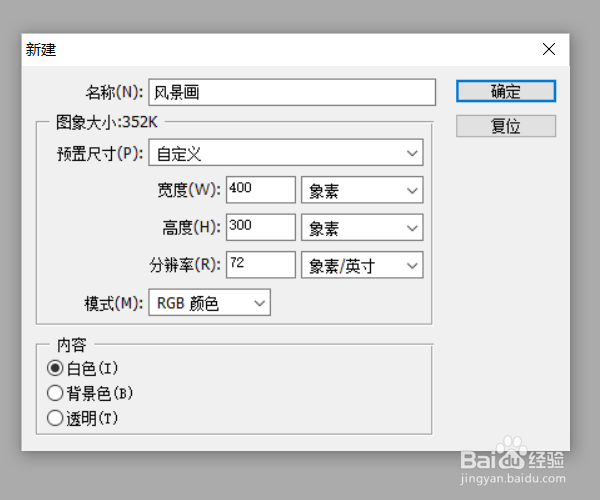

2、将前景色设置为R:171,G:160,B:0,单击选取矩形工具,在其工具属性栏中单击图示按钮,将光标移动到图像下方,绘制一个填充区域。


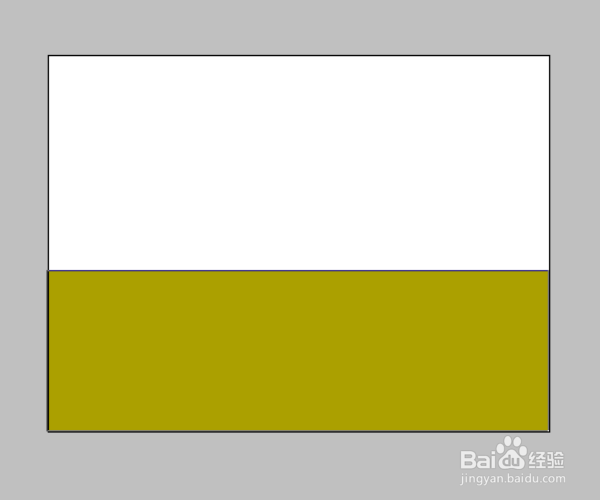
3、将前景色设置为浅蓝色,在图像上方绘制一个填充区域,使其与下方的图像相连。
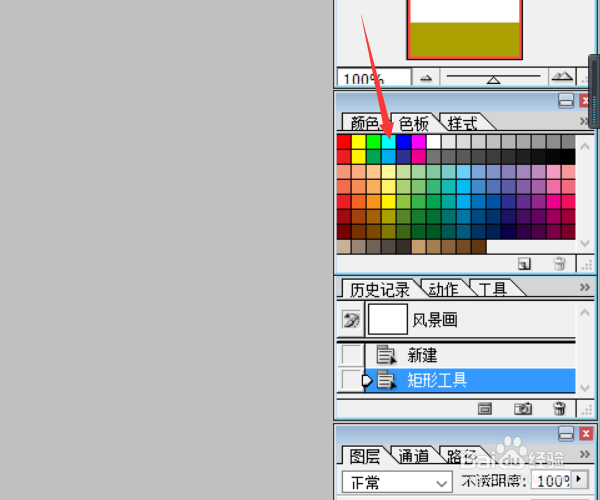
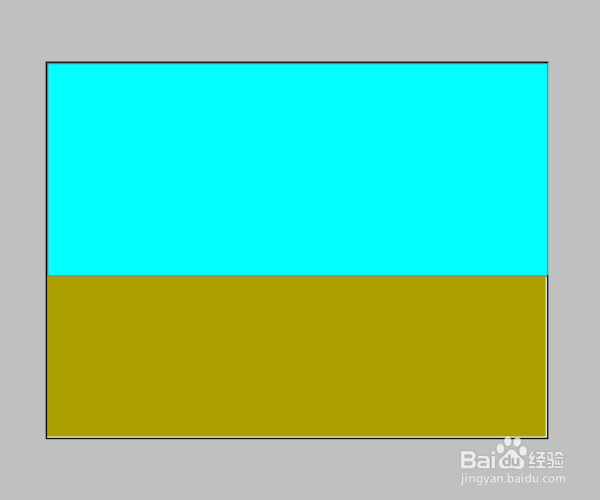
4、将前景色设置为绿色,单击自定义形状工具,选择青草图案进行绘制。


5、将前景色设置为玫红色,选取小花图案进行绘制。
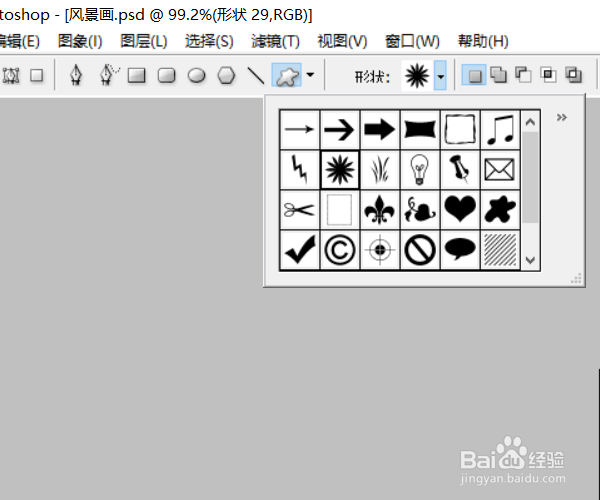

6、将前景色设置为红色,选择太阳图案进行绘制。这样一幅简单的风景画就完成了。